Beginnen met de Gradient Wave
Op internet vind je soms van die hele mooie headers, met lijnen en kronkels door elkaar. Vraag je je dan ook steeds af hoe je dit moet maken? Dan heb je nu geluk, want in deze tutorial leer ik je hoe je dit moet doen.
Maak een nieuw bestand aan in Adobe Photoshop, en selecteer de Gradient Tool. Over de kleur hoef je niet in te zitten, want die speelt helemaal geen rol. De opties die je best kunt gebruiken zijn:
Wat belangrijk is dat je instelt is dat de mode op difference staat. De soort gradient kun je kiezen, met elk van hen bekom je een ander effect, die steeds mooi kan zijn.
Dan mag je je nu uitleven met je muis ![]() Je mag naar hartelust klikken, door elkaar, van links naar rechts, van boven naar onder etc… Je kan, qua kleur, soms ongelofelijk lelijke dingen zien, maar daar passen we later nog wel een mouw aan, maak je maar niet ongerust.
Je mag naar hartelust klikken, door elkaar, van links naar rechts, van boven naar onder etc… Je kan, qua kleur, soms ongelofelijk lelijke dingen zien, maar daar passen we later nog wel een mouw aan, maak je maar niet ongerust.
Het effect die je nu bekomt zal er steeds anders uitzien:

Vervolgens kopieëren (Duplicate) we deze laag, dit is nodig om straks de mode te veranderen, en we gaan naar Filter -> Distort -> Wave:
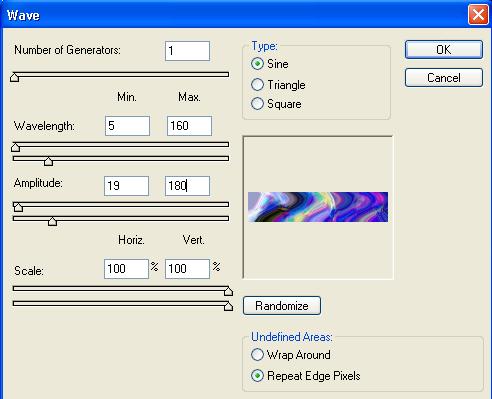
Neem deze instellingen voor de eerste keer over, maar ook hiermee kun je spelen. Je kunt eveneens deze instellingen veranderen.

Nu moet je in het lagenpalette de modus veranderen naar Lighten:

Druk op ctrl E om de lagen terug samen te voegen, en duplicate nu deze laag. Ga naar Filter -> Distort -> Twirl:
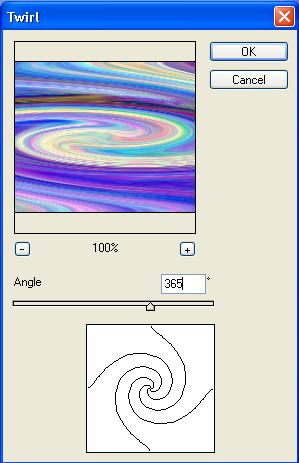
De graden kies je zelf. Het resultaat kan er zo uitzien, maar omdat het een random effect is, is de kans klein dat je precies hetzelfde bekomt.

Ga naar Filter -> Distort -> Polar Coordinates en vink Polar To Rectangular[/ot] aan:
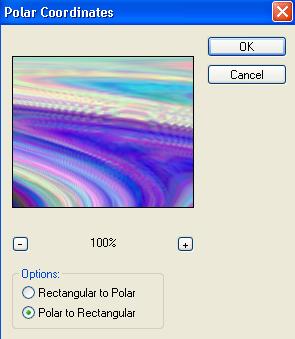

Zet opnieuw de modus op lighten, en toets Ctrl E in. Het resultaat is er, maar dit is nog verre van mooi, dus gaan we nu nog de kleur bepalen.
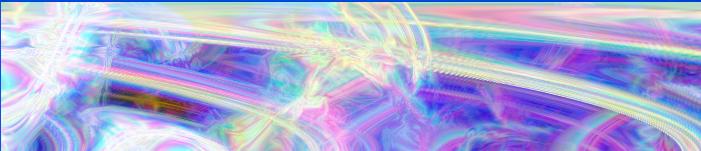
Toets ctrl U in, en je komt in het kleurenplalet terecht. Vink om te beginnen Colorize[/ot] aan. Nu kun je je kleur gaan kiezen. Klik op OK en ziezo, hij is klaar:
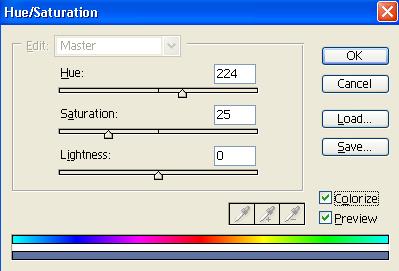

Volgende afbeelding laat zien dat je door hetzelfde te doen iets heel anders kan bekomen. Dit is zo makkelijk aan een een random effect.

Het lijkt moeilijk, maar je ziet hoe simpel het is ![]()
